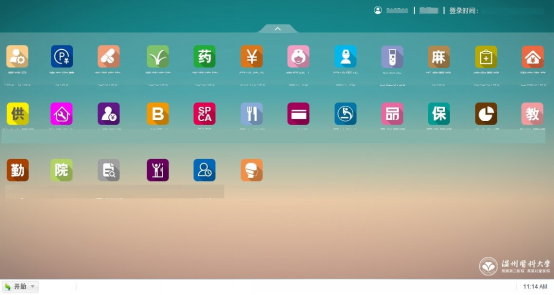一、新(xīn)版雲桌面說明
第一步:
打開浏覽器,在地址欄中(zhōng)輸入https://vdi.wzhealth.com:8443
(推薦使用(yòng)谷歌浏覽器)
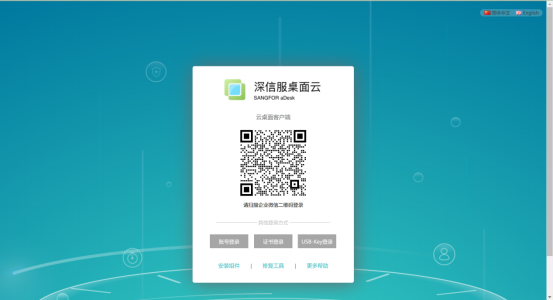
第二步:
如果未安(ān)裝(zhuāng)VDI控件會顯示以下提示,點擊确定進行跳轉
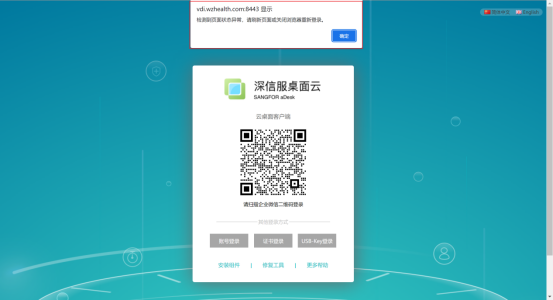
第三步:
點擊下載客戶端控件進行安(ān)裝(zhuāng)包下載,并進行安(ān)裝(zhuāng)
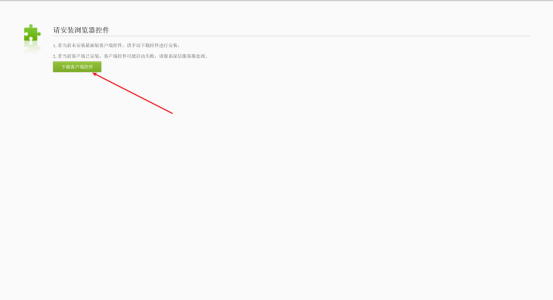
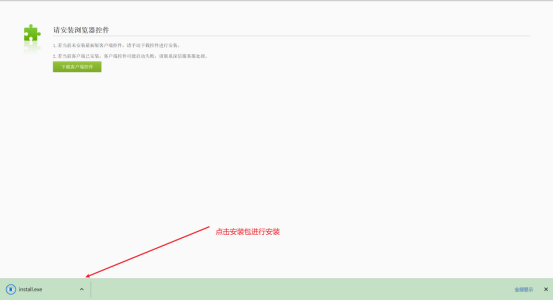
第四步:
同意協議,等待程序安(ān)裝(zhuāng)完成,選擇稍後重啓
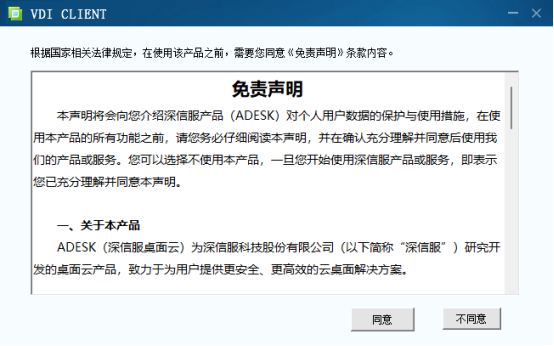
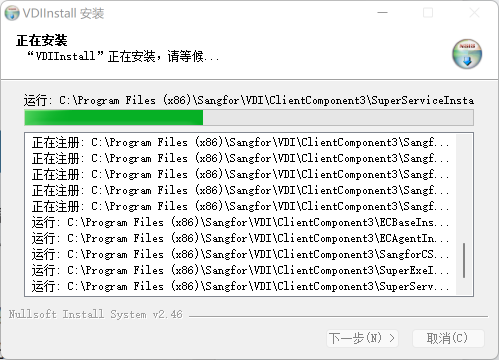
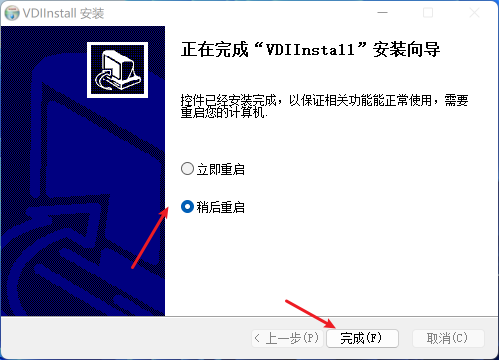
第五步:
再次查看網頁(yè)已經正常,點擊二維碼圖标進行刷新(xīn)
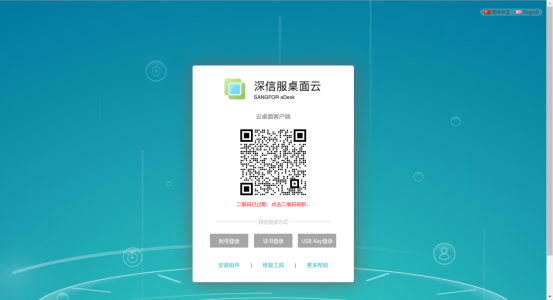
第六步:
使用(yòng)企業微信進行掃碼,在手機上二次确認點擊登錄
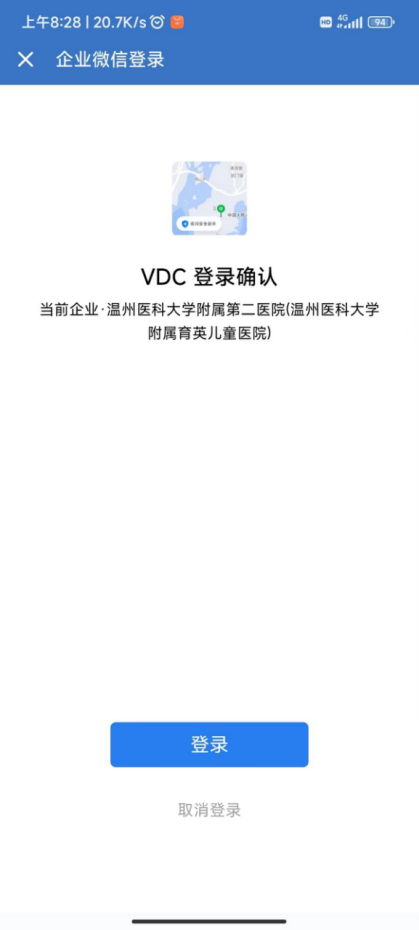
第七步:
此時網頁(yè)會初始化資源,并自動拉取VDI程序啓動,等待資源加載完成會自動連入雲桌面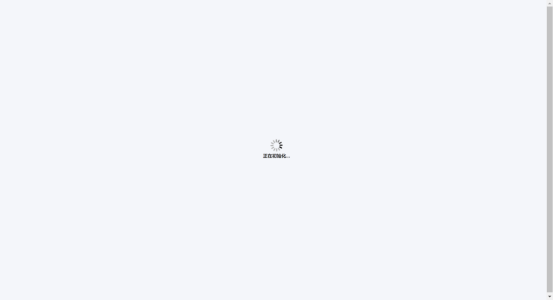
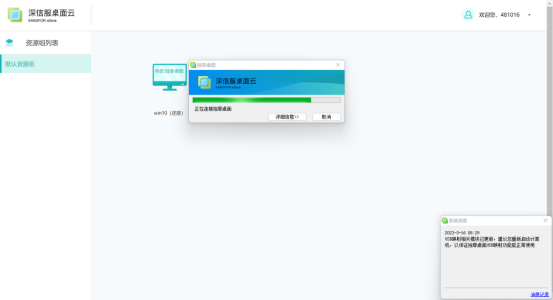
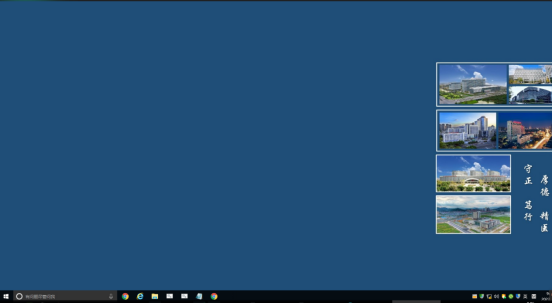
注銷賬戶操作(zuò):
客戶端版:
第一步:退出雲桌面之後點擊下方小(xiǎo)箭頭
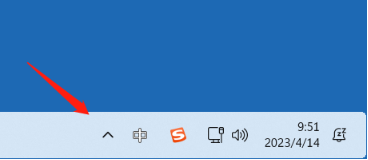
第二步:右鍵點擊VDI客戶端圖标
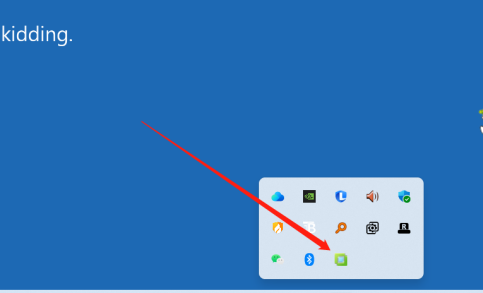
第三步:選擇退出VDI,重新(xīn)打開VDI進行新(xīn)用(yòng)戶登錄
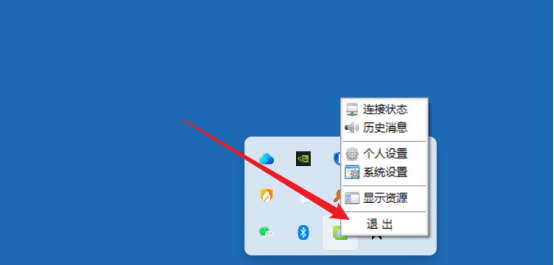
WEB版:
第一步關閉雲桌面之後回到WEB界面,點擊用(yòng)戶右側小(xiǎo)箭頭
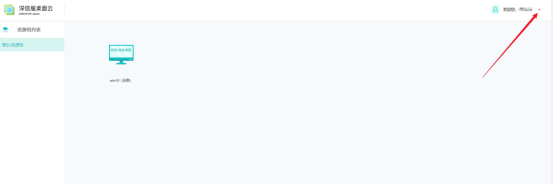
第二步:選擇注銷用(yòng)戶
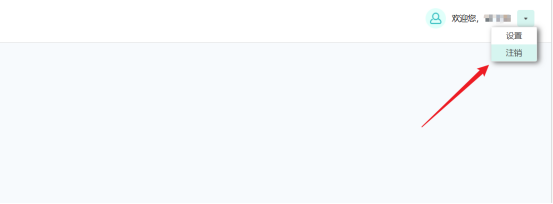
第三步:選擇重新(xīn)登錄
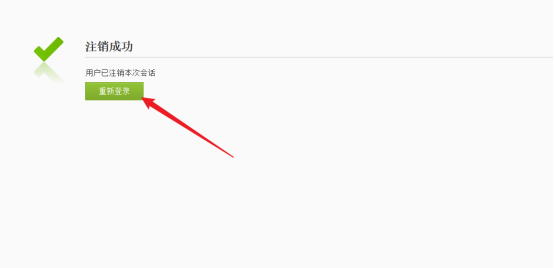
第四步:回到界面重新(xīn)用(yòng)新(xīn)用(yòng)戶掃描
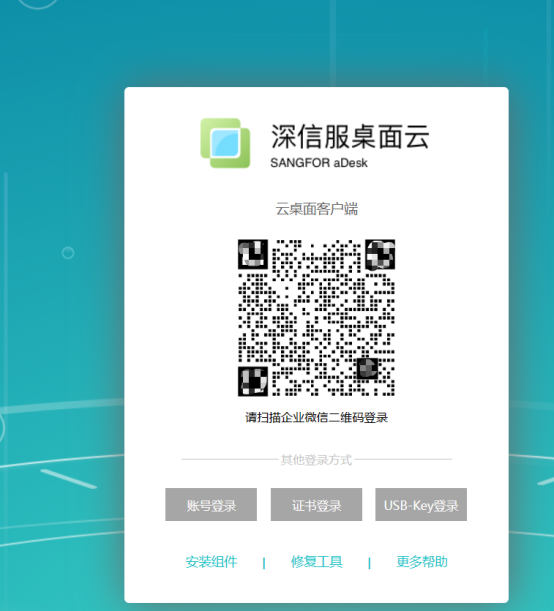
二、舊版雲桌面說明
第一步
打開浏覽器(chrome),注:優先選用(yòng)谷歌浏覽器輸入https://yc.wzhealth.com:2000
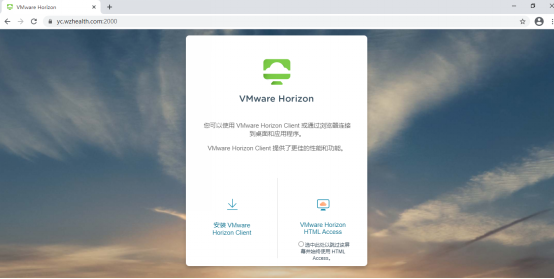
浏覽器注明
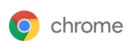


第二步
選擇右邊VMware Horizon HTML Access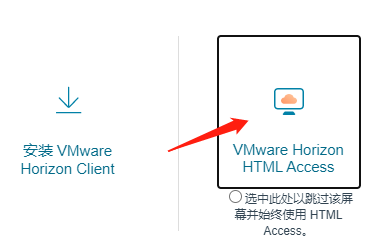
打開企業号,選擇“應用(yòng)服務(wù)”後,選擇“遠(yuǎn)程雲桌面”,進入頁(yè)面後,選擇“獲取用(yòng)戶名(míng)和密碼”。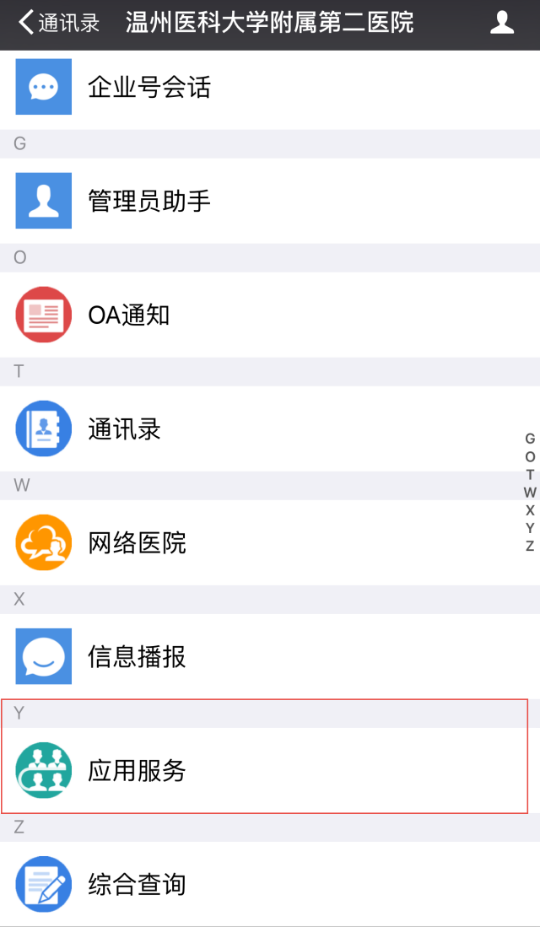
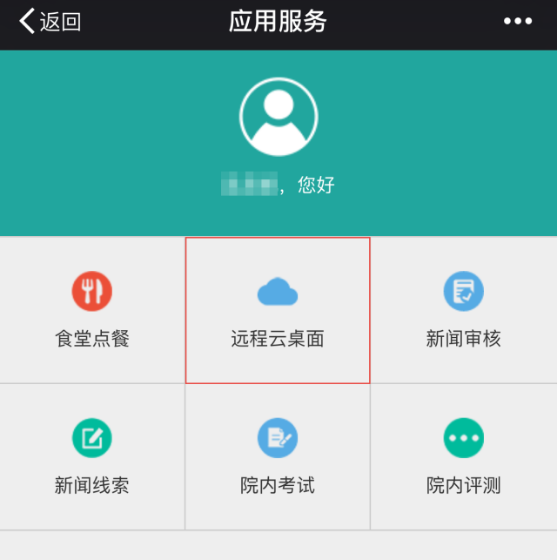
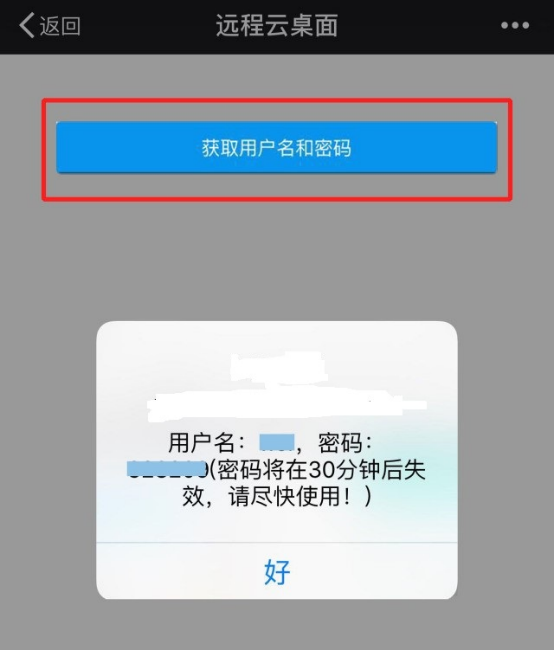
第三步
第一層登錄認證界面輸入企業号獲取賬号和密碼如下圖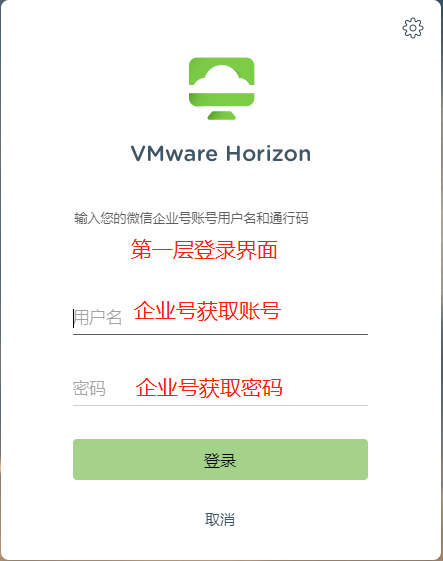
确實後有(yǒu)第二層登錄認證界面:
用(yòng)戶名(míng):自動填充的(無需輸入)
密 碼:用(yòng)戶名(míng)+@fey例如 user**的密碼是user**@fey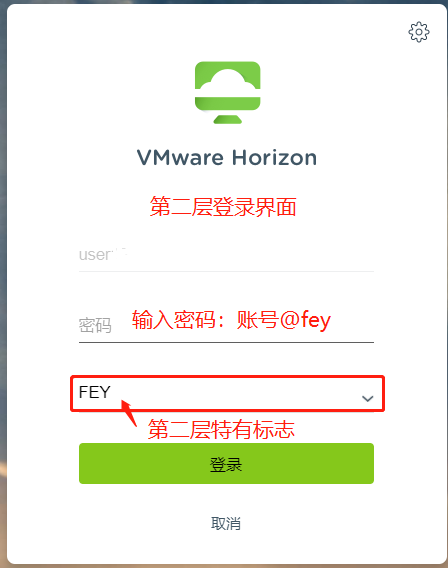
第四步
選擇門診醫(yī)生05或門診醫(yī)生06
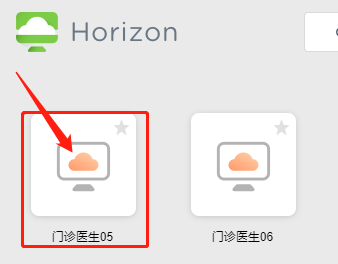
若出現提示:鏈接數超限,請切換到其他(tā)門診醫(yī)生
第五步
進入桌面選擇開始菜單欄,選擇“所有(yǒu)程序”,選擇“統一登錄平台”(網頁(yè)版)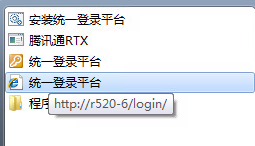
第六步
登錄平台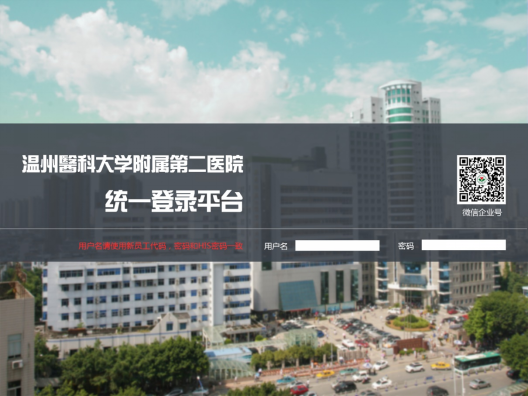
用(yòng)戶名(míng):終身碼
密 碼:HIS密碼
第七步
登陸後,桌面羅列各種系統(這裏所顯示的是終身碼有(yǒu)權限的系統),選擇所需系統,正常進入即可(kě)。